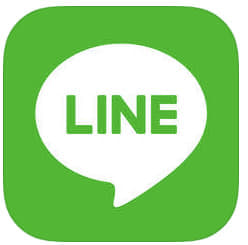
スマホをもっている人であれば、多くの人がLINEをインストールしています。便利なコミュニケーションツールのLINEですが「不正アクセス」が多発しているようです。
そして、アクセスしようしている端末の多くが「O7PSFITYSVFCA4W」という端末なのです。
それでは、LINEにO7PSFITYSVFCA4Wから不正ログインが急増!! 詳細や対処法を紹介していきます。
コンテンツ
LINEにO7PSFITYSVFCA4Wから不正ログインの詳細
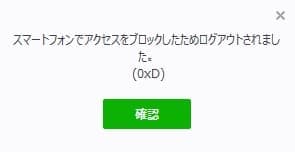
PCでLINEにログインできませんでした。
ログインを試みた端末: O7PSFITYSVFCA4W
心当たりがない場合はアカウント情報を変更してください
このようなメッセージが急にくるという、不正アクセスが多発しています。
しかも端末の多くが「O7PSFITYSVFCA4W」という端末で、同一人物による不正アクセスとなっています。
LINE不正ログインされるユーザーが急増!特定出来る!?詳細や対処法を徹底解説
多くのユーザーがアクセスされている
今電車乗っててPCなんか使ってないのにこの通知きて怖かった
O7PSFITYSVFCA4W
要注意かと!! pic.twitter.com/XCAOPfKWbU— あやな (@31_turquoise) August 23, 2019
TwitterなどのSNSを確認してみると、同じ端末から複数のユーザーが不正アクセスをされています。
他にも「WIN-3B0C0STPC5P」と言う端末からの不正アクセスも確認できました。
注意ポイント
今回の不正アクセスは、個人情報を特定して行っているわけではありません。
どこからか漏れた電話番号から、パスワードを当てている「総当たり攻撃」というハッキング手段です。
乗っ取り行為が行われている
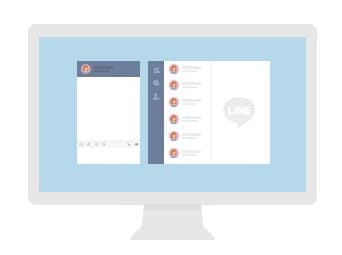
不正アクセスは、乗っ取りをするための行為です。
アクセスをされているという事は、あなたの情報がどこからかもれてしまっているということです。
電話番号という僅かな情報ではありますが、対策をしっかり行う必要があります。
注意ポイント
メッセージがきただけでは、乗っ取られたという事ではありません!
不正アクセスをされているだけなので、ログインを防ぐことはできています。
LINEにO7PSFITYSVFCA4Wから不正ログインの対処法
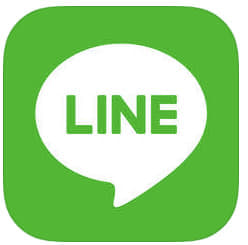
不正アクセスを対処するためには、端末からLINEの設定を変える必要があります。
アクセスされているという事は、あなたの情報が少なからず漏れているという事です。
パスワードを当てられてしまうと、ログインされてしまう可能性があるので、メッセージが来たときはすぐに対処するようにしましょう。
PCからのログイン許可をOFFにする
アプリ内より、PCのログイン許可をOFFにすることでPCからのアクセスを防止することができます。
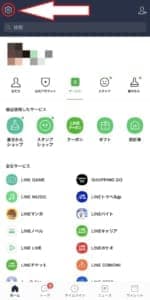
LINEを起動させ、左上の歯車マークをタップします。
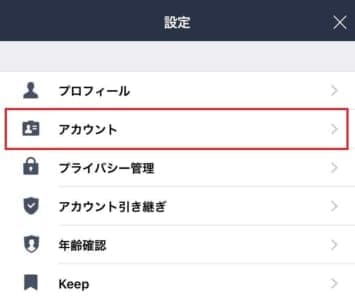
アカウントをタップします。
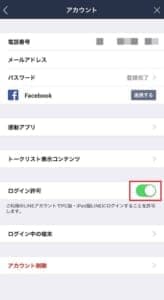
ログイン許可をタップし、緑から白になればログイン許可がOFFになります。
注意ポイント
もし、PCからのログインがされてしまっても、LINEにログインするためには、本人確認が必要になります。
本人確認を行うための4桁の数字は、現在LINEを利用できる端末に送られます。
この4桁の数字を知られない限り、不正ログインを行うことはできません。
もし、4桁の数字を当てられてしまうと、「PCからログインしました」という通知が来ます。
メッセージの下部にあるURLから、PCのログアウトを行うことはできます。
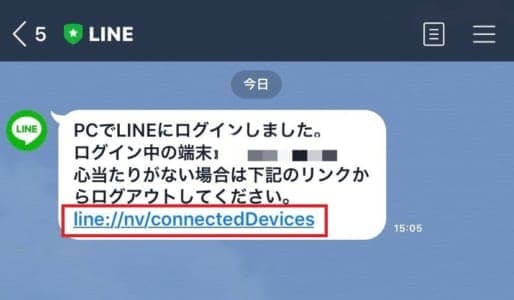
アカウントのログイン中の端末をタップすることで、ログインされている端末を知ることもできます。
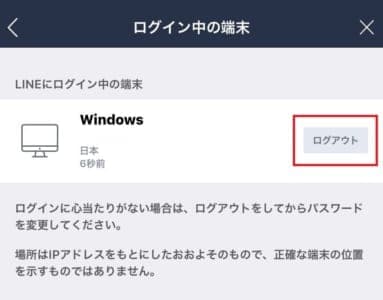
ログアウトをタップすることで、対象の端末のログアウトを行うことができます。
メールアドレスの変更
不正アクセスをされたのであれば、メールアドレスの変更を行いましょう。
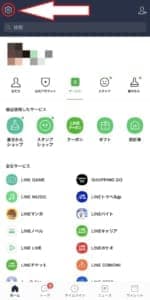
LINEを起動させ、左上の歯車マークをタップします。
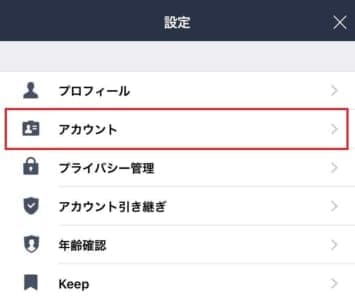
アカウントをタップします。
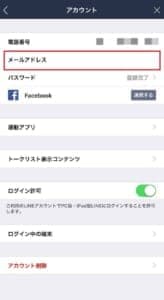
メールアドレスをタップします。
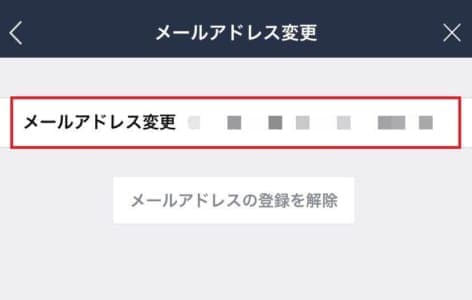
メールアドレス変更をタップし、端末の暗証番号を入力します。
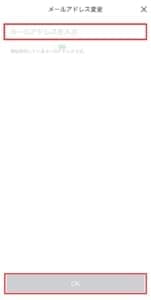
新しいメールアドレスを入力し、OKを選択することでメールアドレスが変更できます。
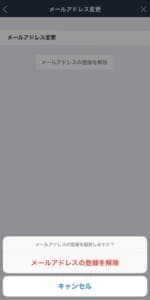
また、メールアドレスの登録を解除をタップすることで、PCからのアクセスをログアウトさせることができます。
不正アクセスを確認したら、まずメールアドレスの解除を行うことをおすすめします。
パスワードの変更
不正アクセスをされたのであれば、メールアドレスと同様にパスワードの変更も行いましょう。
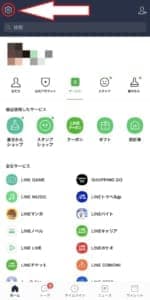
LINEを起動させ、左上の歯車マークをタップします。
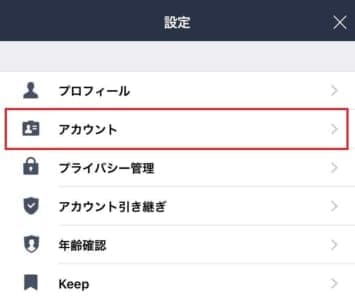
アカウントをタップします。
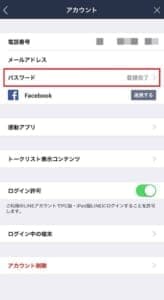
パスワードをタップし、端末の暗証番号を入力します。
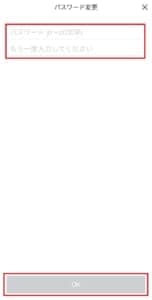
新しいパスワードを二回入力します。

OKをタップすることで、パスワードが変更されます。
パスワードを変更した場合でもPCからのアクセスをログアウトさせることができます。
LINEのログインにロックをかけておく
個人情報の流出を抑えるためにも、LINEのログインにもロックをかけておくことをおすすめします。
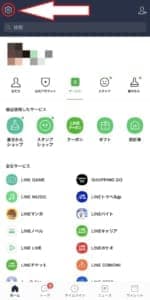
LINEを起動させ、左上の歯車マークをタップします。
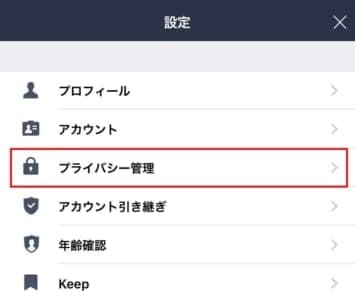
プライバシー管理をタップします。
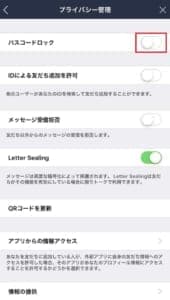
パスコードロックをタップします。

任意で4桁のパスワードを二回入力します。
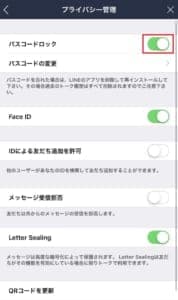
パスコードロックの横のボタンが緑になっていれば、OKです。
LINE公式に連絡をいれる
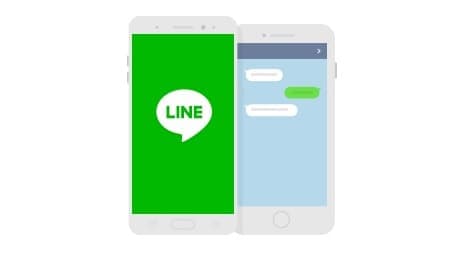
不正アクセスが行われたのであれば、アカウント情報などを踏まえて、LINE公式に連絡を入れておきましょう。
不正ログインが行われなかったとしても、アカウントが危険にさらされたことは間違いありません。
不正ログインを未然に防ぐためにも、できる限りの対策は行っておくことをおすすめします。


